Windows¶
Вы можете создавать и тестировать ваши приложения на своем компьютере на базе ОС Windows без каких-либо дополнительных настроек системы и без необходимости загрузки вспомогательных компонентов или ПО.
Чтобы экспортировать проект в виде Windows-приложения в формате .exe откройте диалог экспорта и в панели слева выберите Windows в качестве целевой платформы. Откроется список параметров будущего приложения.
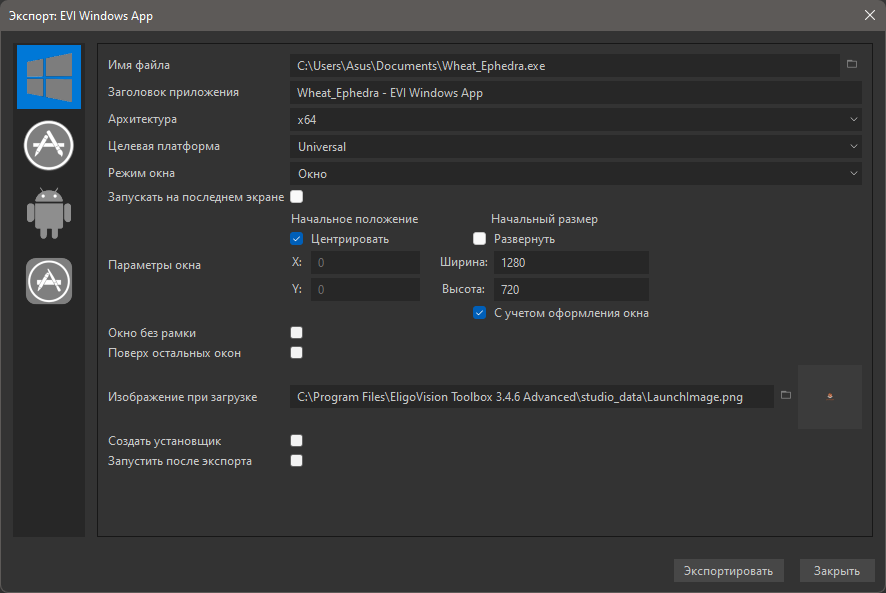
Для приложения можно настроить следующие параметры:
- Имя файла: параметр позволяет указать директорию куда будет экспортировано приложение и задать его имя.
Для ОС Windows будет собрано приложение в формате .exe
По умолчанию программа предлагает экспортировать приложение в папку Документы. Можно выбрать любую удобную вам директорию.
Важно
Для корректного экспорта важно, чтобы путь к файлу и имя содержали только буквы латинского алфавита без специальных символов (№,$, ~ и др.), Вместо пробелов в имени файлов лучше использовать нижние подчеркивания.
- Заголовок приложения: параметр позволяет определить заголовок, который будет отображаться в верхней части окна приложения.
Примечание
В заголовке приложений можно использовать русские буквы и специальные символы.
- Архитектура: параметр позволяет выбрать архитектуру приложения.
На сегодняшний день ОС Windows имеют две разрядности: 32-бита и 64-бита, т.е. дистрибутивы программ делятся на x32 и x64 соответственно.
Основное и едва ли не единственное отличие x64 от x32 в том, что версия x64 может работать со значительно бОльшим количеством оперативной памяти. Например, Windows 10 Home x64 поддерживает размер оперативной памяти до 128 Гб.
Примечание
Архитектура x64 поддерживает запуск одновременно и 64-битных, и 32-битных приложений.
В отличие от x64 x32 способна адресовать лишь до 4 Гбайт оперативной памяти и запускать только 32-битные программы, для каждой из которых из 4х Гбайт доступно только 2. Иначе говоря, даже если в компьютере физически установлено 4 или более Гбайт оперативной памяти, то 32-битная система будет отображать и работать лишь с тремя с половиной, а остальная память будет простаивать, поскольку ни система, ни программы её не увидят.
У версии x64 ситуация иная: для 32-битных приложений доступны все 4 (и более) Гбайт, а для 64-битных приложений доступна вся оперативная память, которая физически установлена в компьютере.
Также как и система программы имеют разрядность, т.е, бывают 32-битные и 64-битные. Соответственно они также могут видеть и использовать либо ограниченное количество оперативной памяти, либо всю в соответствии с уже рассмотренными особенностями.
Примечание
В настоящее время большинство операционных систем 64-разрядные, а некоторые 32-разрядные операционные системы уже даже не совместимы с современными процессорами.
- Целевая платформа: параметр позволяет выбрать платформу, на которой будет запущено приложение.
При выборе платформы Universal собранное приложение можно запустить на ПК под управлением операционной системы Windows.
При выборе платформы Steam VR - Generic Device приложение будет собрано для запуска с использованием платформаы Steam VR для работы на проводных шлемах виртуальной реальности.
- Режим окна: параметр позволяет выбрать режим запуска приложения: в оконном режиме, то есть в окне заданного размера или на полный экран.
Примечание
Режим На все экраны позволяет запустить приложение одновременно на всех подключенных мониторах/экранах. Примером использования такого режима являются проекты с мультиэкранными системами.
При выборе режима окно, в параметрах Начальный размер и Начальное положение можно задать начальный размер по ширине и высоте окна приложения, а также его начальное расположение. Окно можно центрировать или задать точку с координатами x и y на экране, с которой будет начинаться отсчет его размеров.
Важно
При расчете размеров окна можно учитывать или не учитывать его оформление – это, хоть и не сильно, будет влиять на конечный размера окна, в котором будет запущено приложение.
Если окно не центрировать, можно развернуть его на весь экран, при этом ширина и высота экрана, на котором запускается приложение будут высчитано автоматически.
При выборе полноэкранного режима все параметры для настройки окна будут заблокированы, зато станет доступен для использования параметр Запускать на последнем экране. Благодаря ему можно запускать приложение на экране, который был выбран последним. Это будет удобно, например, при работе с проводными VR шлемами, чтобы сразу запускать приложение на нем.
Важно
Обратите внимание, что при запуске приложения в полноэкранном режиме в отличие от оконного режима мы не увидим шапки и оформления окна, а значит просто так закрыть приложение уже не сможем. В случае использования полноэкранного режима для запуска приложения важно предусмортерть кнопку Выход/Выйти из приложения и т.д. для закрытия приложения. Такую функцию можно реализовать с использованием объекта Система. При отсутствии такой функции закрыть приложение можно будет только с использованием Диспетчера задач.
Для оконного режима также достуна настройка: Окно без рамки, благодаря которой можно собрать приложение, которое будет работать в оконном режиме, но при этом у него не будет оформления: рамки и шапки.
- Поверх остальных окон: приложение, собранное с этим включенным параметром всегда будет показано поверх всех открытых программ.
- Изображение при загрузке: параметр позволяет устанавливать свое изображение на экран загрузки.
Такая настройка обычно важна для мобильных операционных систем, так как на смартфоне или планшете мы всегда явно видим изображение при загрузке приложения.
Для настольных операционных систем такое изображение сейчас не играет большой роли, поэтому его можно оставлять по умолчанию. Однако если вы хотели бы поменять его и при этом ваше приложение будет запускаться в режиме окна, то лучше подбирать изображение ровно по размеру окна.
Важно
Важно отметить, что такое изображение можно менять только если окно запуска вашего приложения будет центрировано.
- Создать установщик: параметр позволяет создать установщи/инсталлятор программы на ПК пользователя с использованием профессиональной системы создания установочных программ Windows NSIS.
Важно
Для работы параметра необходимо предварительно выполнить настройку системы NSIS окне настроек программы EV Studio.
Для настройки можно воспользоваться инструкцией по загрузке NSIS.
- Запустить после экспорта: параметр позволяет автоматически запустить приложение сразу после того, как оно будет экспортировано, что избавляет от необходимости искать приложение в папке, куда оно было экспортировано.